文章详情页
虚拟机vmware怎么安装Win11?虚拟机Vmware安装Win11系统教程详解
浏览:70日期:2022-06-14 18:08:33
虚拟机vmware是不少用户会用到的,而Win11发布的时间不长,很多用户还没有尝试过在虚拟机vmware上安装Win11系统,那要怎么在虚拟机vmware上安装Win11系统呢,下面给大家带来详细的操作方法,大家可以试试有没有安装成功了。
具体操作方法如下
键盘布局,选择跳过。

选择第一个,点击NEXT。
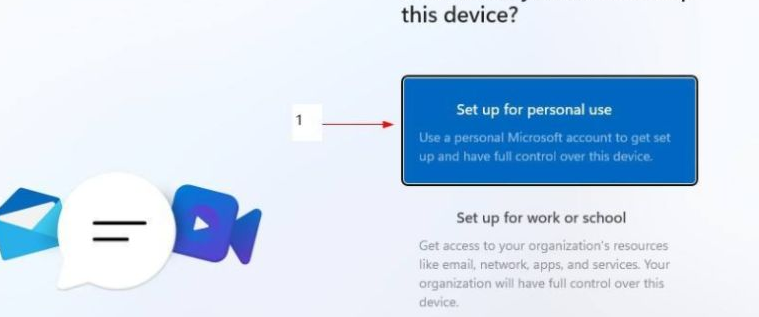
填微软账户及密码(没有的先注册)。
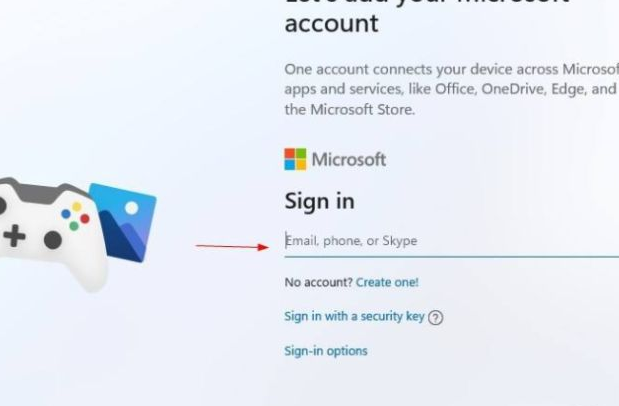
设置PIN码(include letters and symbols打上勾所设置密码必须包括字母和符号,密码不能设置成123456或111111等)。
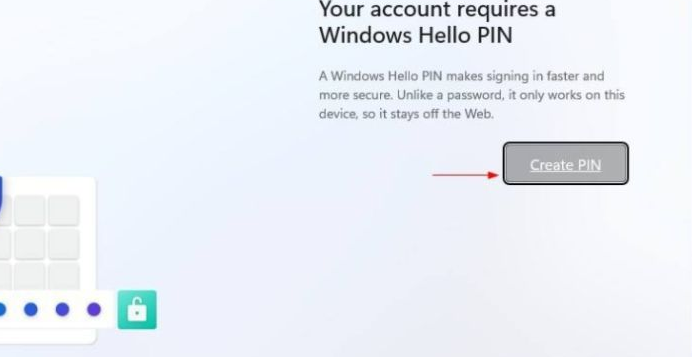
设置用户名、密码(密码也可以为空)。
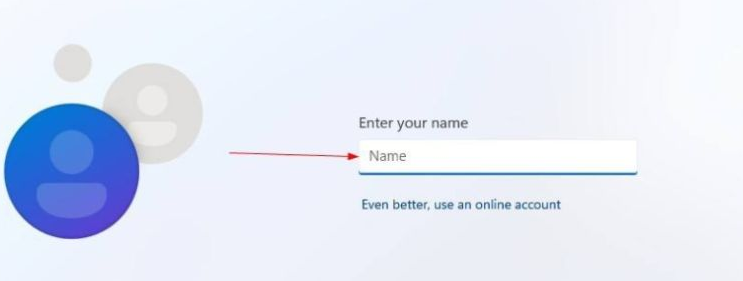
隐私设置,直接NEXT,然后点击Accept。
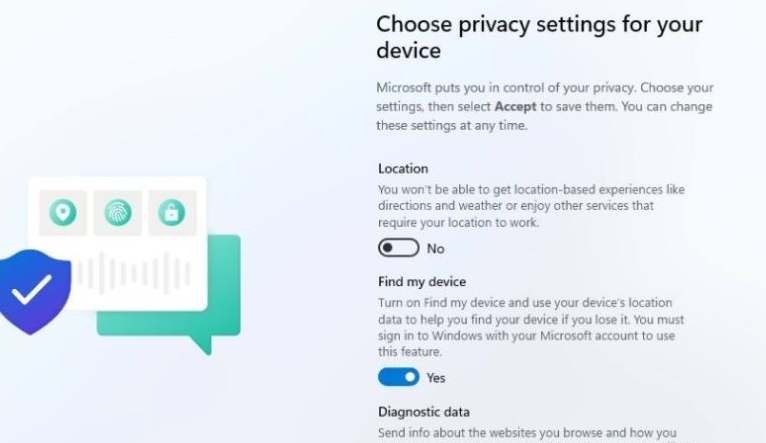
这个是定制体验,跳过即可。
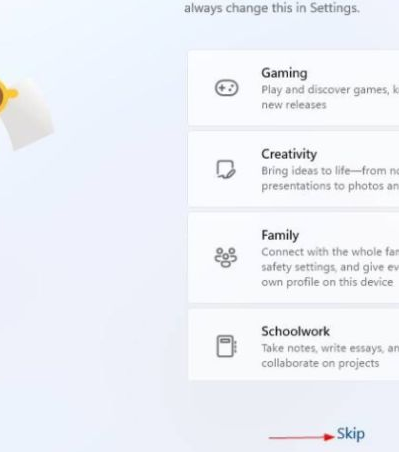
最后等待几分钟。
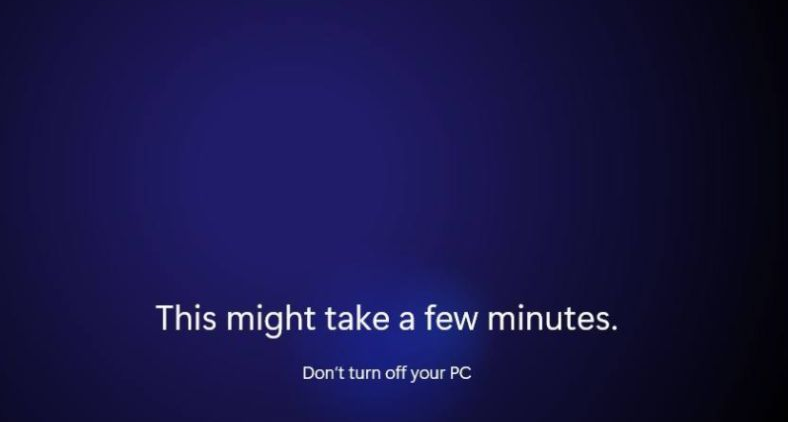
完成安装,进入到win11系统界面即可。
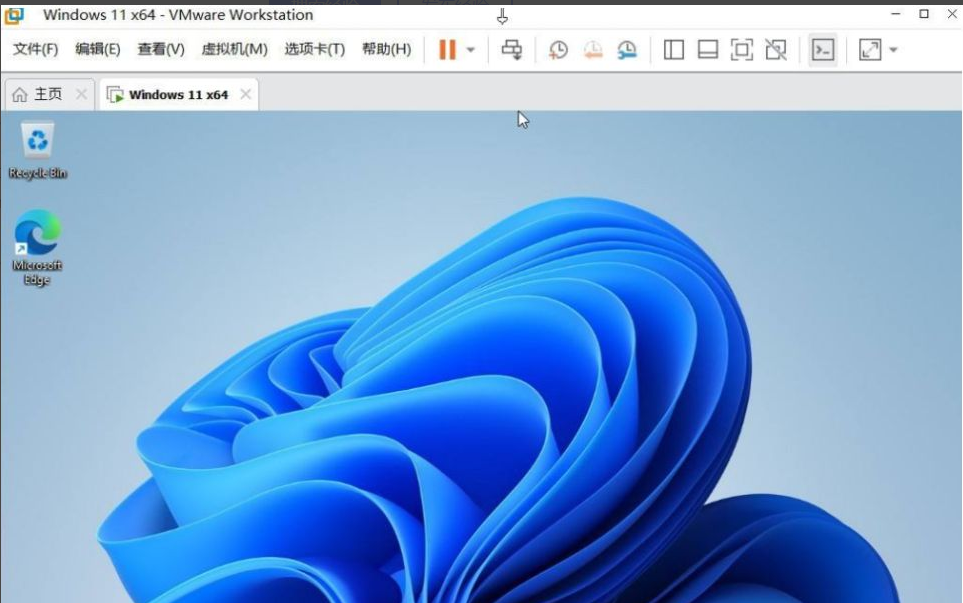
以上就是全部的内容。
相关文章:
1. Win10系统不能调整任务栏大小怎么办?Win10系统不能调整任务栏大小的解决方法2. 基于 Ubuntu 的 elementary OS 7 版本发布 附官方下载3. Win10系统hyper-v与vmware不兼容怎么办?4. Win7系统如何自定义修改鼠标指针样式?5. 每次重启Win7系统后打印机都显示脱机该怎么办?6. Win10 20H2系统如何使用cmd查看端口占用情况?7. Win7纯净版没有USB驱动怎么办?Win7系统没有USB驱动解决教程8. 苹果 macOS 13.2 开发者预览版 Beta 2 发布9. Win7窗口最大化后看不到任务栏怎么办?Win7窗口最大化后看不到任务栏的解决方法10. Win11分辨率调到了推荐但还是有黑边的解决方法
排行榜

 网公网安备
网公网安备